Чи стикалися ви з необхідністю установки WordPress локально на свій комп'ютер? Багато способи здаються складними і заплутаними. Однак у цій статті ми наведемо вам дуже акуратне рішення.
У даному навчальному посібнику ви вивчите, як встановити WordPress на локальний комп'ютер всього за 10 хвилин, використовуючи чудовий інструмент під назвою DesktopServer.
Тестова п'ятниця - необхідність для розробника, дизайнера або власника сайту WordPress, який бажає протестувати теми, плагіни або код.
DesktopServer - це окремий інструмент від ServerPress, який доступний як в платній, так і в безкоштовній версії. У даній статті ми протестуємо безкоштовну версію інструменту.
У безкоштовної версії ви можете створювати три віртуальних хост-сервера, в той час як в платній версії кількість таких серверів необмежена. Однак трьох віртуальних серверів цілком достатньо. Якщо вам потрібно більше, тоді ви можете вже придбати собі платну версію.
DesktopServer дозволяє швидко створювати локальні розробляються сайти. Вам не потрібно мати підключення до інтернету, щоб працювати над своїми проектами. За пару хвилин ви можете швидко створити свій перший віртуальний сервер, щоб протестувати нові теми, плагіни WordPress, Мультисайт або BuddyPress.
Інструмент доступний для Macintosh OS X 10.6.X-10.10 і Windows XP / Vista / 7 / 8.1.
У безкоштовної версії DesktopServer включає в себе наступне:
DesktopServer - один з найпростіших способів створення локальної установки WordPress, якщо порівнювати з:
Всього за пару хвилин ви зможете створити працездатну збірку WordPress.
Як встановити DesktopServer
Спочатку нам знадобиться завантажити інсталяційний файл з розділу завантажень DesktopServer. Я використовую Windows 7, тому мені знадобиться версія Windows XP / Vista / 7 / 8.1. Витягуємо zip-файл і запускаємо установку DSL v365.exe.
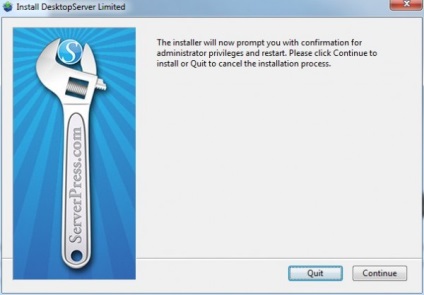
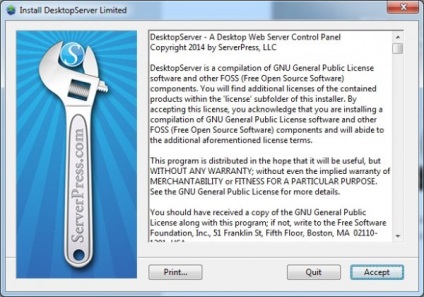
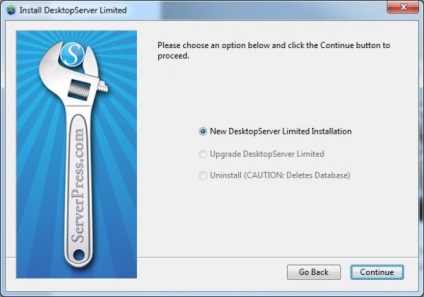
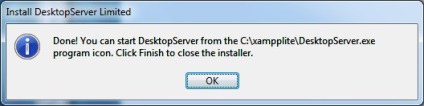
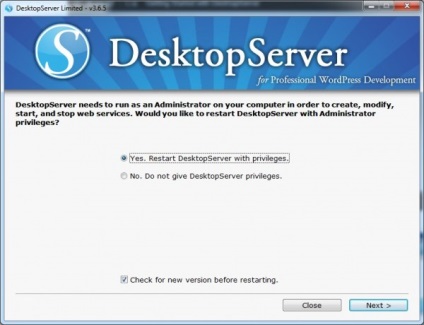
Частина друга. DesktopServer повинен бути запущений від імені адміністратора. Це потрібно, щоб створити ваші віртуальні сервери. В такому випадку браузер зможе знайти неіснуючий .dev домен для розробки. Клацаємо Next.
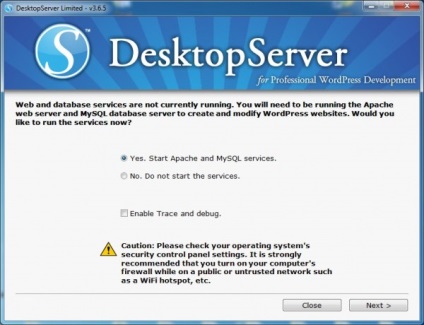
Тут теж клацаємо Next.
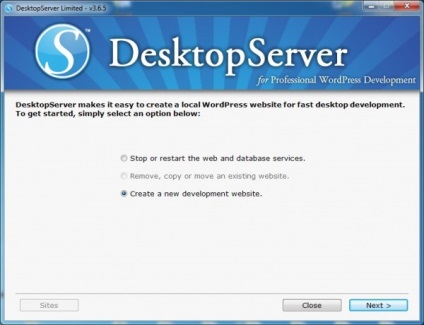
Створюємо свій перший веб-сайт WordPress. Просто клацаємо Next.
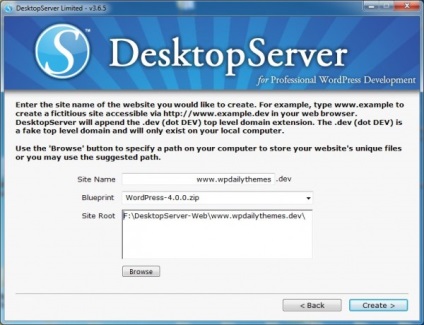
Задаємо доменне ім'я, яке ви хочете використовувати. У моєму випадку це буде WP Daily Themes Dev. DesktopServer автоматично додасть .dev до вибраного вами доменному імені. За замовчуванням так само буде називатися і папка, що містить всі ваші файли WordPress. Ви можете визначити іншу назву і розташування, якщо хочете. Клацаємо Create.
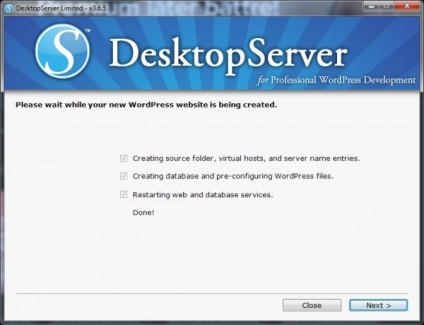
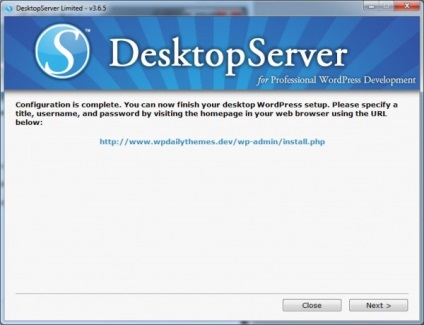
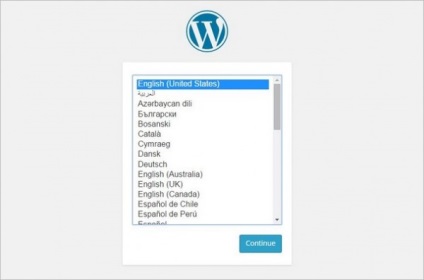
Вибираємо мову. Тиснемо Continue.
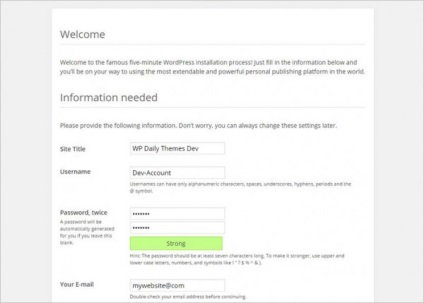
Саме час налаштувати WordPress. Введіть свій логін і пароль. Введіть інформацію та натисніть Install WordPress.
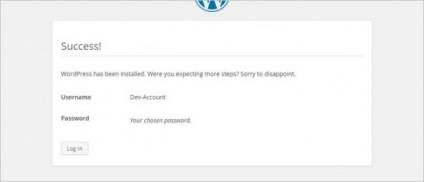
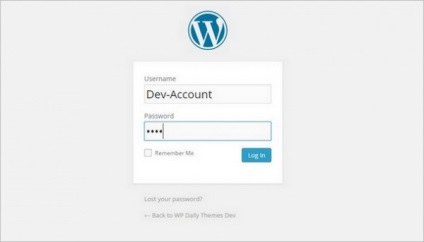
Заходимо на свій DesktopServer WordPress сайт.
DesktopServer готовий до роботи
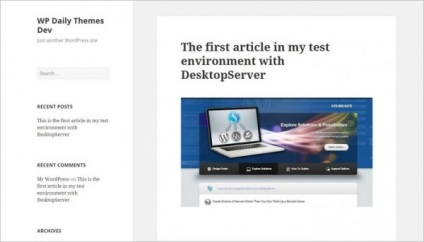
Ваша тестова середовище готове. Ви можете тестувати і розробляти в ній теми, плагіни, CSS і т.д.
А чим звичайний спосіб установки WordPress на Денвер або іншу збірку веб сервера?
До речі, Денвер краще не використовувати - він застарів і немає оновлень. Я використовую Open Server. Непогана збірка, веб сервер apache (хоча і nginx також підтримує) + php + mysql. Ось ваш DesktopServer вміє перемикати версії php? Або поміняти версію mysql?
Написано, що включає версію php 5.4, але коли будуть нові версії що робити?
Open Server вітчизняний продукт, зарубіжна преса про нього знати не знає. Під виндой він поза конкуренцією, так.
Дмитро Альошин says: